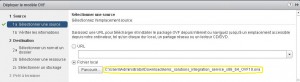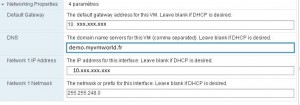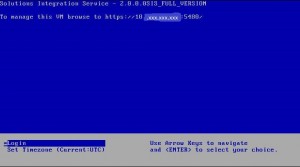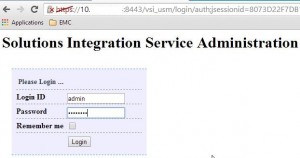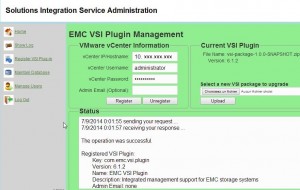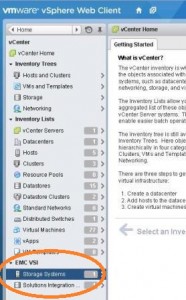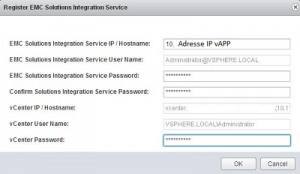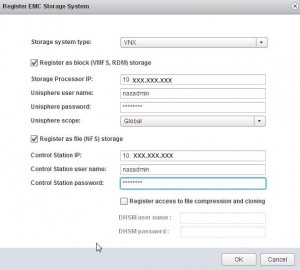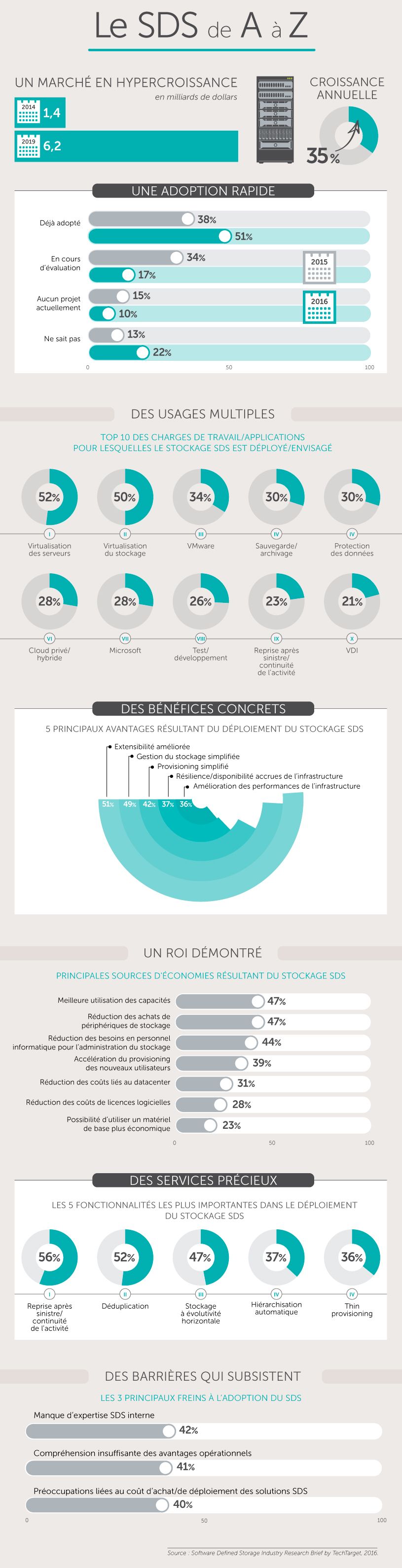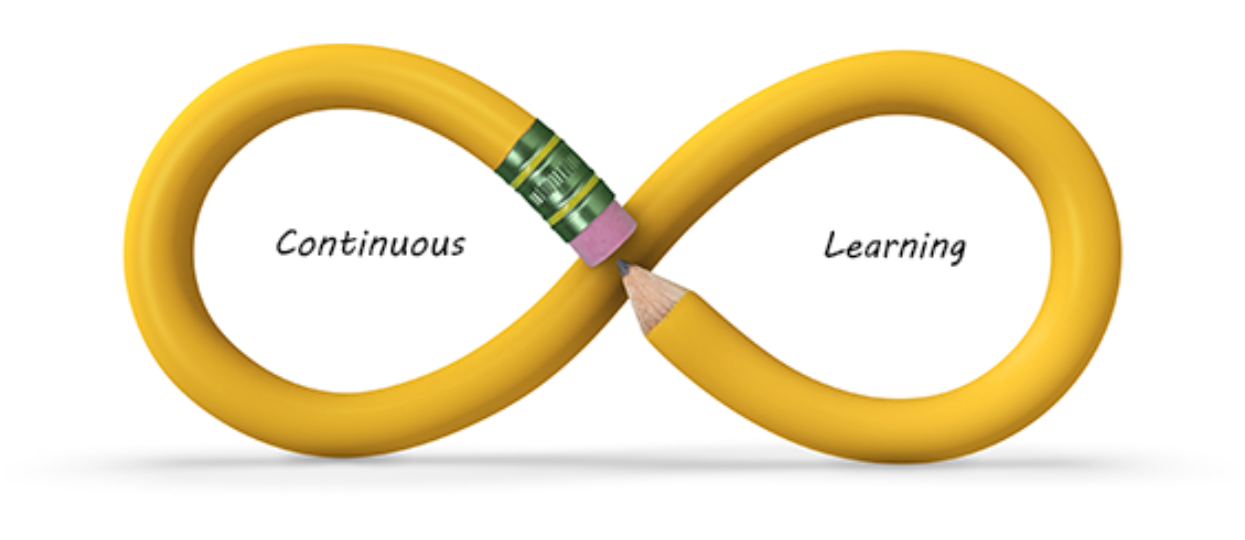VSI : Virtual Storage Integrator
Ce plug-in fournit par EMC permet d’offrir un accès facile à partir de l’interface du client Web vSphere 5.5 afin de provisionner des datastores en VMFS et NFS.
Le plug-in est téléchargeable à l’adresse suivante, la version 6.2 est disponible depuis le 10 Juillet 2014:
https://support.emc.com/products/34010_VSI-for-VMware-vSphere-Web-Client
VSI assure une intégration et un approvisionnement de VMware vCenter Client pour ViPR Software Defined Storage SDS.

VSI se présente avec une interface utilisateur graphique (GUI) et le code EMC Solutions Integration Service (SIS) assure la communication et l’accès au système de stockage, et permet de réaliser les tâches suivantes:
- Storage provisioning
- Cloning
- Block deduplication
- Compression
- Storage mapping
- Capacity monitoring
- Virtual Desktop infrastructure integration
VSI est déployé comme une vApp appelé Solutions Integration Service (SIS) et nécessite une adresse IP unique. Après le déploiement, le vCenter est inscrit, inventorié dans le SIS et ensuite le SIS est inscrit dans le vCenter accessible via le client Web vSphere.
Liste des pré-requis VSI 6.2 pour VMware vSphere Web Client:
- VMware vSphere 5.1 ou 5.5
- VMware vCenter 5.1 ou 5.5
- vSphere Web Client 5.1 ou 5.5
- VMware ESXi 5.1 ou 5.5
- EMC ViPR 1.1 ou 2.0
- VMware Horizon View 5.3.1 et +
Ci dessous quelques étapes pour la mise en oeuvre de VSI :
- Télécharger le fichier OVA à partir du site d’EMC Online Support
- A partir de vSphere Web Client, sélectionnez vCenter> Inventory > Hosts & Clusters, puis déployez une image OVF
- Renseignez les informations réseau, adresse IP, la passerelle par défaut, le serveur DNS et le masque réseau
- Après le déploiement de l’appliance, démarrez la VM, et connectez vous à partir de l’URL suivante: https://<Adresse IP de VSI>:5480
- Username : root
- Password : emc
Cette interface vous permettra de modifier adresse IP, DNS, hostname, Time zone, …
- A partir de l’url ci-dessous du VSI WC (VSI Web Client), nous allons inscrire le vCenter server https://<Adresse IP de VSI>:8443/vsi_usm/admin
- Dans le menu de gauche, cliquez sur l’option Register VSI Plug-in, Entrez les informations demandées et enregistrez.
- Adresse IP du vCenter ou le hostname
- Un compte utilisateur ayant les privilèges administratifs
- Une adresse mail pour recevoir les notifications.
- A présent, le VSI WC est inscrit dans la console vCenter, il faut enregistrer le Solutions Integration Service (SIS) dans le plug-in VSI. A partir du client Web vSphere, sélectionnez Home> vCenter>EMC VSI
- Sélectionnez >Solutions Integration Service, sous Actions, sélectionnez Register EMC Solutions Integration Service,
Dans la boîte de dialogue, renseignez les champs suivants : adresse IP SIS vAPP, nom utilisateur du vCenter, adresse IP ou hostname du vCenter…
- Il nous reste à ajouter notre système de stockage EMC, depuis le menu Home>vCenter>EMC VSI>Storage Systems, cliquez sur Actions > Register Storage Systems, dans la boite de dialogue, saisissez les paramètres d’identification
- Renseignez les paramètres de la baie en mode block (VMFS et RDM): Adresse IP du SP Storage Processor, le username de Unisphere pour le VNX block et son mot de passe.
- Renseignez les paramètres de la baie en mode file (NFS): Adresse IP de la Control Station, le username de la Control Station et son mot de passe.
- A présent, vous pouvez créer vos datastores directement à partir du Web Client vSphere, et vous pouvez également créer et attacher directement un disk RDM depuis une machine virtuelle.
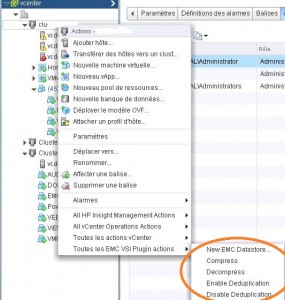
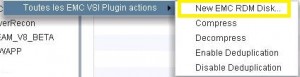
Video: EMC VSI 6.1 – Fast VM Cloning on EMC VNX :
https://www.youtube.com/watch?v=2j4igHPSrx8